Plugin LiteSpeed Cache là một giải pháp tối ưu hóa hiệu suất cho trang web chạy trên máy chủ web LiteSpeed. Trong bài viết này, chúng tôi sẽ hướng dẫn bạn cách cài đặt và tối ưu plugin LiteSpeed Cache trên hệ thống Sapo của bạn.
Contents
1. Cài đặt và kích hoạt plugin LiteSpeed Cache trên WordPress
Đâu tiên bạn cần phải cài đặt và kích hoạt Plugin LiteSpeed Cache, tiến hành thực hiện theo các hướng dẫn sau đây.
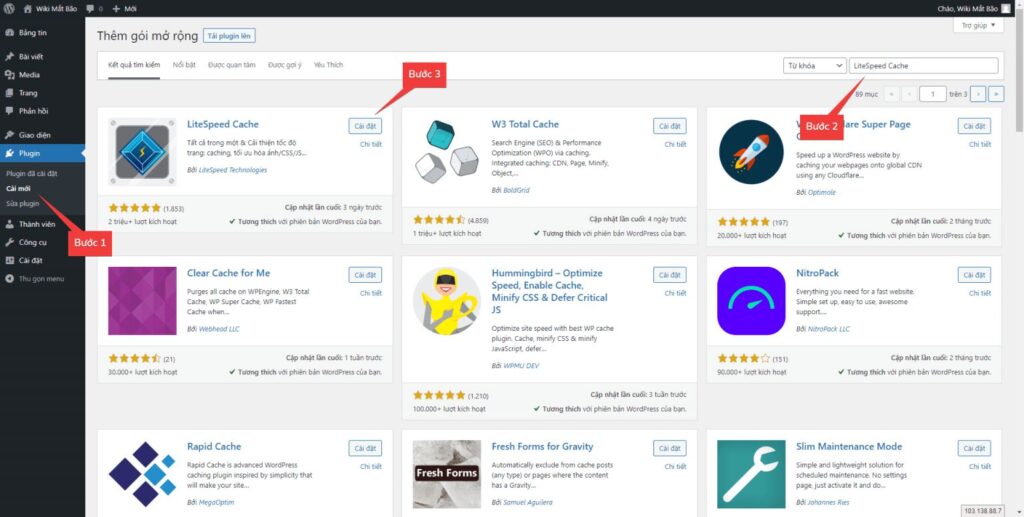
Bước 1: Rê chuột vào mục Plugin và kích chọn vào mục Cài mới để cài đặt Plugin.
Bước 2: Nhập tên Plugin LiteSpeed Cache.
Bước 3: Kích chọn Cài đặt ở mục Plugin LiteSpeed Cache để thực hiện cài đặt Plugin.
Bước 4: Kích chọn vào Kích hoạt để kích hoạt Plugin.
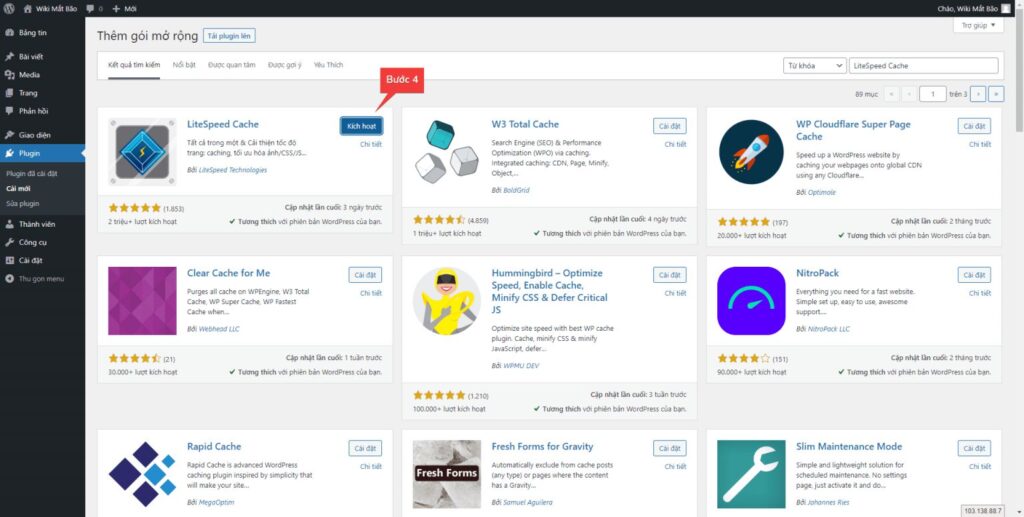
2. Cấu hình plugin LiteSpeed Cache để tối ưu website WordPress
Đây là 4 tab bạn cần quan tâm khi mới tìm hiểu cách cấu hình LiteSpeed Cache để tối ưu website WordPress.
2.1 Tab Cache
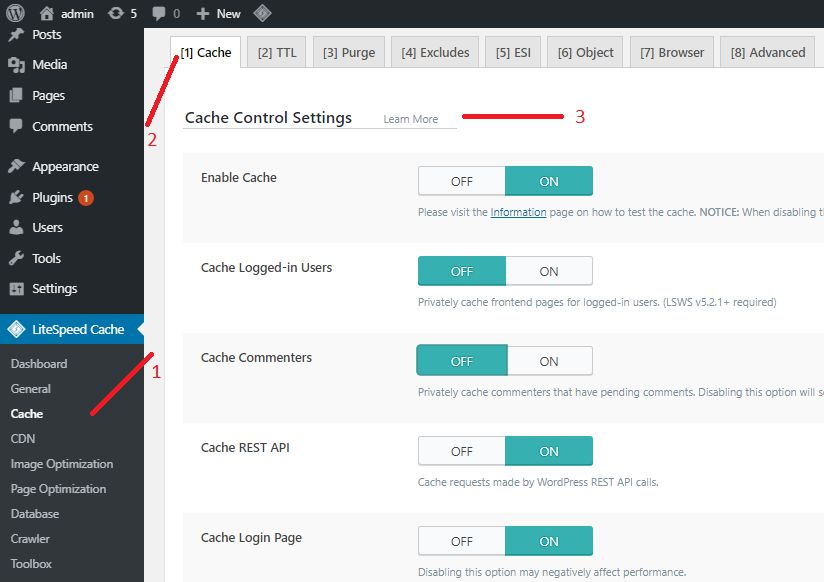
Trong đó:
- Enable LiteSpeed Cache (bật litespeed cache) – ON
- Cache Logged-in Users (cache cho người dùng đã đăng nhập) – OFF trong hầu hết trường hợp. Chỉ thực tế nếu bạn có rất ít người dùng đăng nhập, Và tất cả họ đều thấy thông tin khác nhau,
- Cache Commenters – OFF. Chỉ có tác dụng trên trang nào đấy đang có rất nhiều bình luận cùng lúc. Nếu bình luận trên trang của bạn cần phải kiểm duyệt và bạn bật chức năng này (ON) thì người bình luận sẽ nhận được trang đã cache và không thấy bình luận đang chờ phê duyệt, nếu tắt (OFF) người bình luận sẽ nhận được trang động, chứ không phải trang đã được cache.
- Cache REST API – không cần thiết với đa số mọi người. Để nó là ON, nhưng hãy tắt (OFF) nếu bất kỳ tính năng nào bị hỏng
- Cache Login Page (cache cho trang đăng nhập/wp-login.php) – ON sẽ nhanh hơn vì các bot tự động thường tấn công trang đăng nhập. Để OFF nếu nó phá vỡ trang đăng nhập của bạn (thiết kế, chức năng, captcha). Với những ai thay đổi url của wp-login, đừng làm như vậy! LiteSpeed server đã tích hợp sẵn tính năng bảo vệ url đăng nhập rồi. Hiệu suất sẽ tốt hơn nhiều khi bạn để LS ngăn chặn tấn công vét cạn (brute force attacks) so với để các plugin bảo mật chậm chạp làm!
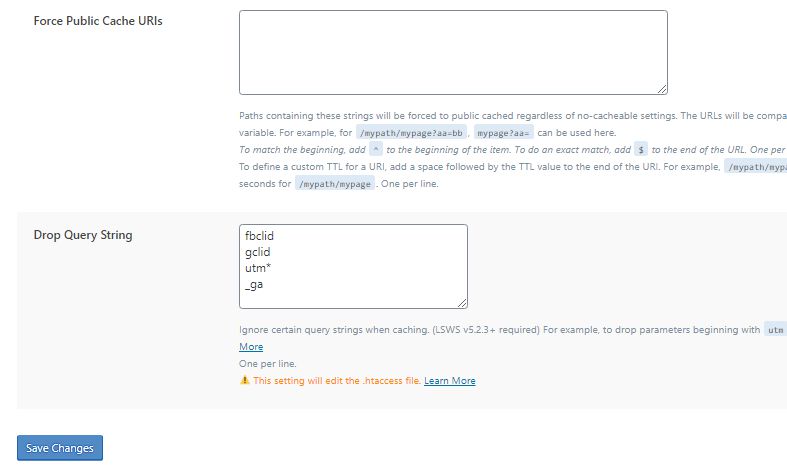
- Drop Query String (loại bỏ chuỗi truy vấn) – rất hữu ích để tránh caching trang không cần thiết cho một số chuỗi truy vấn. Một số chuỗi truy vấn dùng để thay đổi nội dung (ví dụ ngôn ngữ, tiền, vân vân) và cần phải cache một cách riêng rẽ. Một số chuỗi truy vấn không làm thay đổi nội dung (chẳng hạn các mã theo dõi Google/Facebook, các cookies tiếp thị liên kết) và chỉ được dùng để theo dõi, do vậy chúng cần đưa vào danh sách bỏ qua (drop).
=> Save Changes.
2.2 Tab Purge Rules
Cho phép các bạn thiết lập việc xóa cache tự động khi đăng tải hoặc chỉnh sửa bài viết/ bình luận.
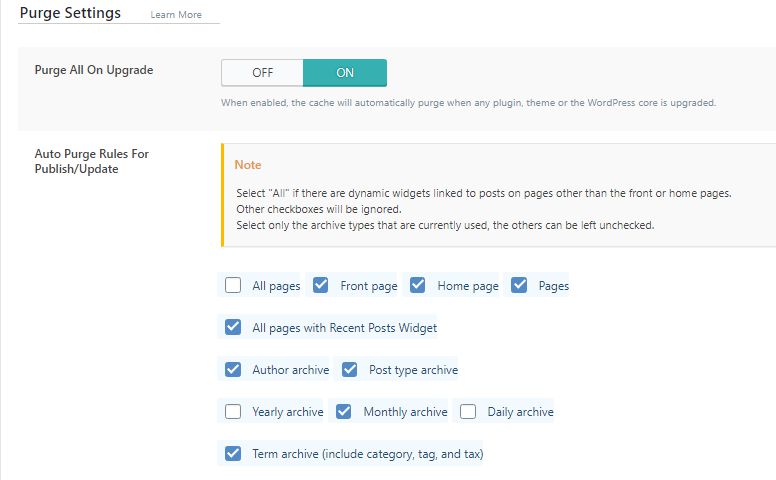
- Purge All On Upgrade – ON, (tự động purge cache khi bạn cập nhật theme, plugin, hoặc lõi của WordPress.
2.3 Tab Object
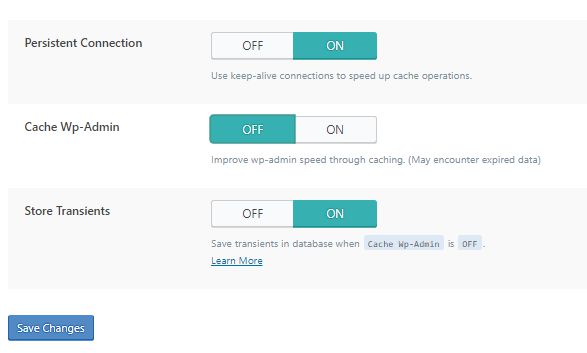
- Persistent Connection – nên để ON
- Cache Wp-Admin – OFF
- Store Transients – nên để ON.
Các mục “Persistent Connection”, “Cache WP-Admin”, hoặc “Store Trasients”…bạn có thể bật hoặc tắt tùy thuộc vào nhu cầu sử dụng của bạn. Lựa chọn an toàn là để chúng OFF hoặc không sử dụng kiểu cache object ngay từ ban đầu nếu bạn không biết bạn đang làm gì. Caching WP-admin nên cân nhắc sử dụng khi mà khu vực admin chạy chậm trên các trang web nặng, nhưng bạn có nguy cơ gặp phải độ trễ thông tin (thông tin không cập nhật theo thời gian thực)
2.4 Tab Browser Cache
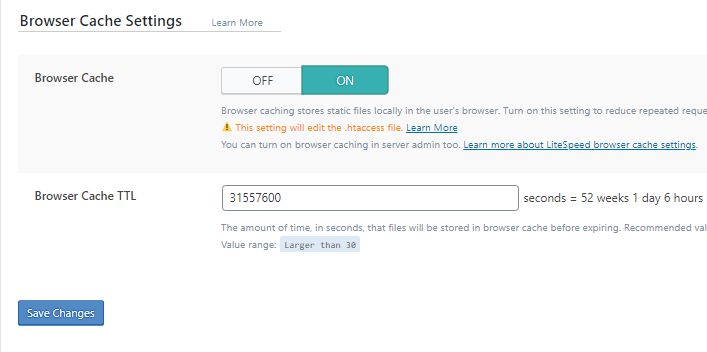
- Browser Cache – ON
Cái này có tính năng tương đương với các dòng expiry (hết hạn) của HTML trong file .htaccess hoặc một số plugin khác.
=> Save Changes.
Lưu ý: Không cài LiteSpeed Cache chung với các plugin tạo cache khác nhé. Nếu có, hãy deactive và xóa bỏ chúng trước khi cài LiteSpeed Cache.
Chúc bạn thành công!
Mọi người cũng tìm kiếm: litespeed cache, plugin litespeed cache, lightspeed plugin, litespeed cache plugin, plugin tối ưu wordpress

